OPEL MOKKA 2015 Handleiding Infotainment (in Dutch)
Manufacturer: OPEL, Model Year: 2015, Model line: MOKKA, Model: OPEL MOKKA 2015Pages: 131, PDF Size: 2.22 MB
Page 51 of 131

Navigatie51
Selecteer de gewenste vermelding inhet telefoonboek om het adres te to‐nen dat hieronder is opgeslagen. Se‐
lecteer het adres.
Let op
Wanneer het Infotainmentsysteem geen geldig adres kan vinden, wordt
u soms met een bericht hierom ge‐
vraagd.
Er verschijnt een bevestigingsmenu.
Selecteer menuoptie Begeleiding
starten om de routebegeleiding te
starten.
Bestemming van kaart
selecteren
U kunt bestemmingen (adressen of
POI's) ook via de kaart instellen.
Druk op de toets NAV om de kaart
weer te geven.
Gebruik de knop met acht richtingen
om de kaart rondom de gewenste be‐ stemming te centreren. Er verschijnt
een rood symbool v op de kaart en
het betreffende adres verschijnt op
een label.
Druk op de multifunctionele knop om
de schermtoets Start te activeren.
Er verschijnt een bevestigingsmenu.
Selecteer menuoptie Begeleiding
starten om de routebegeleiding te
starten.
Let op
Als er zich meer dan één POI op de
geselecteerde kaartpositie bevindt,
wordt dit aangegeven op het label.
Door vervolgens de schermtoets
Start te activeren verschijnt er een
lijst voor selectie.
Thuis
U kunt uw thuisadres permanent in het systeem opslaan.
Het thuisadres opslaan
Druk op de DEST / NAV -toets om het
Bestemming invoeren -menu weer te
geven.
Voer uw thuisadres in.
Er verschijnt een bevestigingsmenu.
Selecteer het Opslaan als thuis -me‐
nupunt.
Er verschijnt een bericht dat u moet
beantwoorden. Bevestig het bericht
om uw thuisadres op te slaan.
Page 52 of 131

52Navigatie
Let op
Het thuisadres wordt ook opgesla‐ gen in het adresboek.
Het thuisadres selecteren
Druk op de toets DEST / NAV om het
menu Bestemming invoeren weer te
geven en selecteer het pictogram My
Home .
De routebegeleiding naar het thuis‐
adres start meteen.
Routes met viapuntenWanneer er een bestemming is inge‐
voerd en routebegeleiding actief is, kunnen er tussengelegen bestem‐
mingen (viapunten) aan de route wor‐
den toegevoegd.
Druk voor het instellen van een route
met viapunten op de toets
DEST / NAV om naar Routemenu te
gaan en selecteer dan de menuoptie
Bestem.lijst . Er verschijnt een sub‐
menu.
Viapunten toevoegen
Selecteer voor het toevoegen van
een tussengelegen bestemming de
menuoptie Routepunt toevoegen . De
lijst met viapunten verschijnt.Selecteer de schermtoets Toev. op
de positie waar u een viapunt wilt toe‐
voegen. Het Bestemming invoeren -
menu verschijnt.
Gewenste bestemming invoeren of
selecteren. Het bevestigingsmenu
verschijnt.
Selecteer het Toev.-menupunt. De
route wordt opnieuw berekend en er
verschijnt weer een lijst met viapun‐
ten met de tussengelegen bestem‐
ming op de geselecteerde positie.
Let op
In een lijst met viapunten kunnen
maximaal vier bestemmingen wor‐
den opgeslagen.
Page 53 of 131

Navigatie53
Viapunten verwijderen
Selecteer voor het verwijderen van
een viapunt de menuoptie Routepunt
verwijderen . De lijst met viapunten
verschijnt.
Selecteer de schermtoets Verw.
naast het viapunt dat u wilt verwijde‐ ren.
Het viapunt wordt verwijderd en de
lijst met viapunten verschijnt op‐
nieuw.
Selecteer voor het verwijderen van de gehele lijst en het afsluiten van deroutebegeleiding de schermtoets Alle
bestemmingen verwijderen .
Viapunten verplaatsen
Selecteer voor het wijzigen van de
volgorde van de viapunten op de
route de schermtoets Waypoints
sorteren .
Selecteer de schermtoets Verpl.
naast het viapunt dat u wilt verplaat‐ sen. Het Routepunt toevoegen -menu
verschijnt.
Selecteer de schermtoets Toev. op
de positie waar u het betreffende via‐ punt wilt neerzetten.De route wordt opnieuw berekend en
de volgorde van de viapunten in de
lijst met viapunten wordt gewijzigd.
Favoriete routes Routes met viapunten opslaan
U kunt een aangemaakte route met
viapunten (zie bovenstaand) opslaan
als favoriete route.
Druk tijdens een actieve route met
viapunten op de toets DEST / NAV
om naar Routemenu te gaan en se‐
lecteer dan de menuoptie
Bestem.lijst . Er verschijnt een sub‐
menu.
Selecteer Opslaan als favoriete
route . Er verschijnt een toetsenbord.
Voer een naam voor de favoriete
route in en bevestig uw invoer.
De route met viapunten wordt opge‐
slagen.Nieuwe favoriete routes aanmaken
Druk op de toets DEST / NAV om het
menu Bestemming invoeren weer te
geven en selecteer het pictogram Favoriete routes om het menu
Favoriete route weer te geven.
Selecteer het Nieuwe favoriete route -
menupunt. Er verschijnt een toetsen‐
bord.
Voer een naam voor de favoriete
route in en bevestig uw invoer. Het
menu Favoriete route verschijnt weer.
Selecteer de gewenste favoriete
route. Er verschijnt een menu.
Page 54 of 131

54Navigatie
Maak een route met viapunten aan
(zie bovenstaand).
Selecteer voor het wijzigen van de
naam van de betreffende favoriete
route de menuoptie Naam bew.. Het
toetsenbord voor het invoeren van de naam verschijnt. Voer de gewenste
naam in en bevestig uw invoer
Selecteer voor het wissen van de be‐ treffende favoriete route de menu‐
optie Fav. verwijd. . De favoriete route
wordt verwijderd en het menu
Favoriete route verschijnt opnieuw.
Een favoriete route selecteren
Druk op de toets DEST / NAV om het
menu Bestemming invoeren weer te
geven en selecteer het pictogram Favoriete routes om een lijst met de
opgeslagen favoriete routes weer te geven.
Selecteer de gewenste route uit de
lijst. Het routebevestigingsmenu ver‐
schijnt.
Selecteer voor het starten van de rou‐
tebegeleiding de menuoptie
Begeleiding starten .
Breedte/lengte
U kunt voor het instellen van een be‐ stemming de GPS-coördinaten van
een gewenste locatie invoeren.
Druk op de toets DEST / NAV om het
menu Bestemming invoeren weer te
geven en selecteer de menuoptie Latitude .
Selecteer het invoerveld Breedte om
het menu Geologische invoer weer te
geven.
Druk meerdere keren op de multifunc‐ tionele knop om de eerste instelling
naar wens aan te passen.
Draai aan de multifunctionele knop
om naar de volgende in te stellen
waarde te gaan.
Ga op dezelfde manier te werk om
alle waarden in te stellen.
Selecteer de toets BACK om naar het
naasthogere menuniveau te gaan.
Pas de lengtegraadwaarden zoals
bovenstaand beschreven aan.
Selecteer na het invoeren van alle
GPS-coördinaten de schermtoets
Zoeken onderaan het scherm.
Page 55 of 131
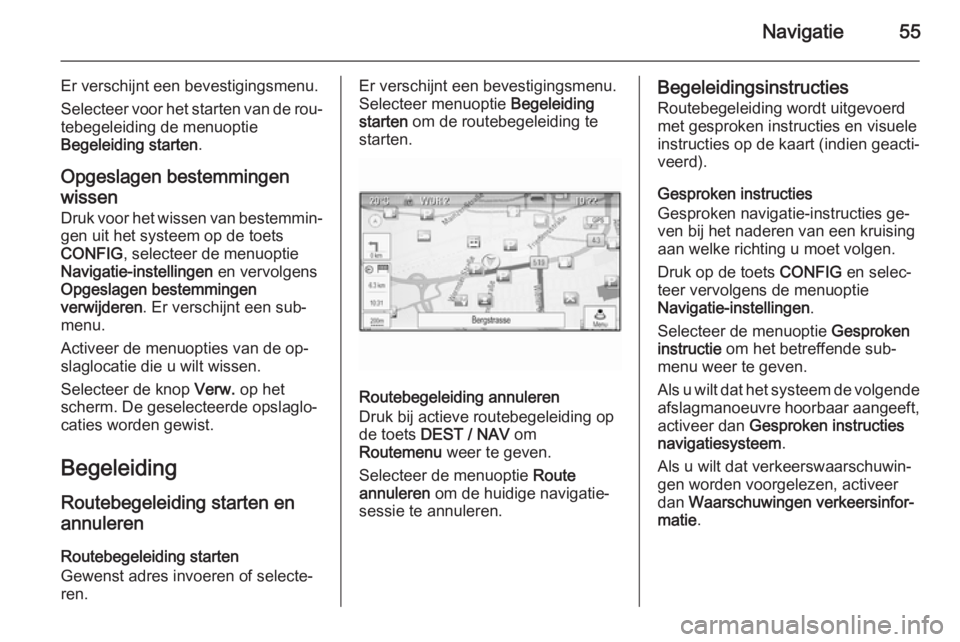
Navigatie55
Er verschijnt een bevestigingsmenu.
Selecteer voor het starten van de rou‐
tebegeleiding de menuoptie
Begeleiding starten .
Opgeslagen bestemmingen
wissen Druk voor het wissen van bestemmin‐
gen uit het systeem op de toets
CONFIG , selecteer de menuoptie
Navigatie-instellingen en vervolgens
Opgeslagen bestemmingen
verwijderen . Er verschijnt een sub‐
menu.
Activeer de menuopties van de op‐
slaglocatie die u wilt wissen.
Selecteer de knop Verw. op het
scherm. De geselecteerde opslaglo‐
caties worden gewist.
Begeleiding
Routebegeleiding starten en
annuleren
Routebegeleiding starten
Gewenst adres invoeren of selecte‐
ren.Er verschijnt een bevestigingsmenu.
Selecteer menuoptie Begeleiding
starten om de routebegeleiding te
starten.
Routebegeleiding annuleren
Druk bij actieve routebegeleiding op
de toets DEST / NAV om
Routemenu weer te geven.
Selecteer de menuoptie Route
annuleren om de huidige navigatie‐
sessie te annuleren.
Begeleidingsinstructies
Routebegeleiding wordt uitgevoerd
met gesproken instructies en visuele instructies op de kaart (indien geacti‐
veerd).
Gesproken instructies
Gesproken navigatie-instructies ge‐
ven bij het naderen van een kruising aan welke richting u moet volgen.
Druk op de toets CONFIG en selec‐
teer vervolgens de menuoptie
Navigatie-instellingen .
Selecteer de menuoptie Gesproken
instructie om het betreffende sub‐
menu weer te geven.
Als u wilt dat het systeem de volgende afslagmanoeuvre hoorbaar aangeeft,
activeer dan Gesproken instructies
navigatiesysteem .
Als u wilt dat verkeerswaarschuwin‐
gen worden voorgelezen, activeer
dan Waarschuwingen verkeersinfor‐
matie .
Page 56 of 131

56Navigatie
Selecteer de menuoptie
Navigatievolume om het volume tij‐
dens gesproken instructies aan te
passen. Het betreffende submenu
verschijnt.
Selecteer voor het aanpassen van
het volume van gesproken instructies Bekendmaking en pas de instelling
naar wens aan.
Selecteer voor het aanpassen van
het volume van de mogelijke audio‐
bron op de achtergrond Achtergr. en
pas de instelling naar wens aan.
Selecteer Volumetest voor een audi‐
ovoorbeeld van de instellingen.
Begeleidingswaarschuwingen
Begeleidingswaarschuwingen mel‐ den in een uitvergroting van het be‐
treffende kaartgedeelte bij het nade‐ ren van een kruising waarop u moet
afslaan te te volgen richting.
Druk op de toets CONFIG en selec‐
teer vervolgens de menuoptie
Navigatie-instellingen .Selecteer de menuoptie
Waarschuwingen routebegeleiding
om het betreffende submenu weer te
geven.
Als u wilt dat het systeem bij het na‐ deren van de volgende afslagma‐
noeuvre automatisch de kaart weer‐
geeft, activeer dan Waarschuw.
routebeg. op voorgrond .
Als u wilt dat afslagmanoeuvres in
een uitvergroting worden weergege‐
ven, activeer dan Waarschuw. route‐
begeleiding op kaart .
Verkeersincidenten
Het TMC-verkeersinformatiesysteem
ontvangt van de TMC-radiozenders alle actuele verkeersinformatie. Deze informatie is onderdeel van de bere‐kening van een route.
Verkeersinstellingen
Druk op de toets CONFIG en selec‐
teer vervolgens de menuoptie
Navigatie-instellingen .
Selecteer de menuoptie Verkeersin‐
stellingen om het betreffende sub‐
menu weer te geven.Activeer voor gebruik van het TMC-
verkeersinformatiesysteem de menu‐
optie Verkeersgebeurtenissen .Actieve route opnieuw berekenen
Als er zich tijdens een actieve route‐
begeleiding een verkeersprobleem
voordoet, kan de route worden gewij‐ zigd.
Selecteer Waarschuwing bij betere
route om het betreffende submenu
weer te geven.
Als u wilt dat de route voortdurend
wordt aangepast aan de huidige ver‐
keerssituatie, activeer dan Route
gebaseerd op verkeerssituaties .
Kies tussen Automatisch
herberekenen en Herberekenen na
validatie van een bijbehorend bericht.Verkeersincidenten op de kaart
Verkeersincidenten kunnen door bij‐
behorende symbolen op de kaart
worden aangegeven.
Selecteer Toon verkeersevenemen‐
ten op kaart om het betreffende sub‐
menu weer te geven.
Page 57 of 131

Navigatie57
Selecteer de gewenste optie.
Scrol als Door gebruiker
gedefinieerd geactiveerd is door de
lijst en activeer de verkeersincident‐
categorieën die u wilt laten weerge‐
ven.
TMC-zenders
De TMC-zenders die verkeersinfor‐ matie verzenden, kunnen automa‐
tisch of handmatig worden ingesteld.
Selecteer de menuoptie Verkeerssta‐
tions om een selectiesjabloon weer te
geven.Selecteer het invoerveld Modus om
het betreffende submenu weer te ge‐
ven. Selecteer de gewenste optie.
Als Handleidinge stations selectie
wordt gekozen, moet er een TMC- zender worden ingesteld.
Selecteer het invoerveld Zender om
Lijst met verkeersstations weer te ge‐
ven.
Selecteer de gewenste zender.
Verkeersincidentlijsten
Druk bij actieve routebegeleiding op
de toets NAV en druk op de multi‐
functionele knop om Navigatiemenu
weer te geven. Blader door de lijst en
selecteer menuoptie Verkeer.
Selecteer voor het weergeven van
alle bekende verkeersvoorvallen voor
het gebied rondom de huidige positie de menuoptie Alle verkeersgebeurte‐
nissen .
Selecteer voor het weergeven van de
verkeersvoorvallen voor de huidige
route de menuoptie Verkeersgebeur‐
tenis op route .De verkeersincidentlijsten kunnen op
verschillende manieren gesorteerd
zijn.
Selecteer menuoptie Verkeersinstel‐
lingen in het menu Verkeer en dan
Sorteermethode: . Het betreffende
submenu verschijnt.
Activeer de gewenste optie.
Route terugvinden
Met de broodkruimelsfunctie kunt u
reeds genomen wegen in een route
terugvinden.
Druk op de toets CONFIG en selec‐
teer vervolgens de menuoptie
Navigatie-instellingen . Selecteer de
menuoptie Trajectmarkering om het
betreffende menu weer te geven.
Activeer voor het starten van een te‐
rugvindsessie de menuoptie
Opnemen . De genomen route wordt
geregistreerd en als stippellijn op de
kaart weergegeven.
Page 58 of 131

58Navigatie
Selecteer voor het wissen van de
broodkruimels die al in een actieve
terugvindsessie gestrooid zijn de
schermtoets Verw.. Er verschijnt een
bericht dat u moet beantwoorden. Be‐ vestig het bericht om alle broodkrui‐
mels te wissen.
Deactiveer voor het afsluiten van de
terugvindsessie de menuoptie
Opnemen . Er verschijnt een toetsen‐
bord.
Voer een naam voor de betreffende
terugvindsessie in en selecteer de
schermtoets Klaar. De sessie wordt
opgeslagen in de lijst Opgeslagen.
Selecteer voor het weergeven van
alle terugvindsessies de schermtoets
Opgeslagen . Selecteer de gewenste
terugvindsessie om het menu Details
trajectmarkering weer te geven.
Selecteer voor het wijzigen van de naam van de betreffende terugvinds‐
essie de menuoptie Naam bew.. Er
verschijnt een toetsenbord. Voer de gewenste naam in en selecteer de schermtoets Klaar.
Selecteer de menuoptie Laden om
het hoofdmenu Broodkruimels weer
te geven. Als u de betreffende terug‐
vindsessie voortdurend op de kaart
wilt blijven zien, activeer dan de
menuoptie Display.
Selecteer voor het direct weergeven van de gehele terugvindsessie in het
betreffende kaartgedeelte de menu‐
optie Op kaart tonen .
Selecteer voor het wissen van de be‐
treffende terugvindsessie de menu‐
optie Verw. .Traject
Na het berekenen van een route kunt u bepaalde gedeeltes handmatig wij‐
zigen of de gehele route opnieuw be‐ rekenen.
Lijst met afslagen
De Lijst met afslagen geeft alle stra‐
ten/wegen en afslagmanoeuvres op
de berekende route vanaf de huidige
locatie weer.
Druk op de toets DEST / NAV en se‐
lecteer vervolgens de menuoptie Lijst
met afslagen . De lijst met afslagen
verschijnt.
Page 59 of 131

Navigatie59
Selecteer voor het uitsluiten van be‐
paalde straten/wegen van de route de
schermtoets Vermijden naast de be‐
treffende straat/weg.
De route wordt opnieuw berekend en de betreffende straat/weg wordt uit‐
gesloten.
Lijst Vermijden
Straten/wegen die uit de oorspronke‐
lijke route zijn uitgesloten, verschij‐
nen in de Vermijdingslijst .
Druk op de DEST / NAV -toets en se‐
lecteer de menuoptie Vermijdingslijst
om het betreffende submenu weer te
geven.
Selecteer voor het weergeven van
alle vermeden straten/wegen de
menuoptie Weergavelijst .
Selecteer voor het wissen van alle te
vermijden straten/wegen en terugke‐
ren naar de oorspronkelijke route de
menuoptie Alle items verwijderen .
Omleiding
Druk op de toets DEST / NAV en se‐
lecteer vervolgens de menuoptie
Omleiding .Selecteer voor het wijzigen van de
route gedurende een bepaalde af‐
stand de menuoptie Omleiding op
afstand . Er verschijnt een menu met
daarin verschillende afstanden.
Selecteer de gewenste afstand. De route wordt op basis daarvan op‐
nieuw berekend.
Selecteer voor het blokkeren van de gehele route de menuoptie Omleiding
complete route . De oorspronkelijke
route wordt geblokkeerd en er wordt
een nieuwe route naar de gewenste
bestemming berekend.
Lijst met afslagen
Druk voor een lijst van de komende
afslagen en rustplaatsen langs de
snelweg op de toets NAV en vervol‐
gens op de multifunctionele knop om
de Navigatiemenu weer te geven.
Blader door de lijst en selecteer de
menuoptie Lijst met afslagen .
Routeopties
Druk bij actieve routebegeleiding op
de toets DEST / NAV en selecteer de
menuoptie Route-opties .Er verschijnt een lijst met routebere‐
keningsopties en wegtypes.
Activeer voor het definiëren volgens
welke criteria een route kan worden
gecalculeerd één van de opties:
Snelste voor de snelste route (qua
tijd), Kortste voor de kortste route
(qua afstand) of Eco voor de route
met het laagste brandstofverbruik.
Activeer voor het definiëren welke
wegtypen bij de berekening van de
route kunnen worden ingecalculeerd
de gewenste opties: snelwegen, tol‐
wegen, veerboten, enz.
Page 60 of 131

60SpraakherkenningSpraakherkenningAlgemene informatie....................60
Gebruik ........................................ 61
Overzicht spraakcommando's .....65Algemene informatie
Geïntegreerde
spraakherkenning De spraakherkenning van het Info‐
tainmentsysteem stelt u in staat om
diverse functies van het Infotainment‐
systeem met uw stem te besturen. De
spraakbesturing herkent comman‐
do's en cijferreeksen, ongeacht de
desbetreffende spreker. De instruc‐
ties en cijferreeksen kunnen zonder
pauze tussen de afzonderlijke woor‐ den worden uitgesproken.
Bij onjuist gebruik of onjuiste com‐
mando's geeft de spraakherkenning
visuele en/of akoestische feedback
en wordt u gevraagd het gewenste
commando te herhalen. Bovendien
bevestigt de spraakherkenning be‐
langrijke instructies en stelt zo nodig
een vraag hierover.
In het alegmeen zijn er verschillende
manieren voor het uitspreken van de commando's voor de taken. Voor de
meeste ervan, behalve het invoerenvan een bestemming en het stem‐
toetsenblok, is een enkel commando voldoende.
Ga als volgt te werk als voor de han‐
deling meer dan één commando no‐ dig is:
Geef in het eerste commando het te
verrichten type handeling aan, bijv.
"Navigatiebestemming invoeren".
Het systeem reageert met vragen die
u door een dialoog voor het invoeren
van de benodigde voeren. Zeg als er
een bestemming voor routebegelei‐ ding nodig is bijvoorbeeld "Navigatie" of "Bestemming invoeren".
Let op
Om te voorkomen dat gesprekken in
de auto onbedoeld de systeemfunc‐ ties beïnvloeden, start de stemher‐
kenning pas nadat deze is geacti‐
veerd.